Вие ли сте потребител на Linux, който прави много бележки? В търсене на отличен начин да управлявате вашата информация? Пропуснете бележките, като вземате приложения и вместо това вземете TiddlyWiki.
Какво е TiddlyWiki? Това е уникална персонална уики система, която е само офлайн. Потребителите могат да съхраняват здрави бележки (в комплект с богати медийни елементи като снимки / видео) и ефективно да организират множество лични данни.
Изтеглете TiddlyWiki
TiddlyWiki е уникално приложение по това, че всъщност не го „инсталирате“. Вместо това изтегляте празен HTML файл и го персонализирате.
Процесът на изтегляне за TiddlyWiki няма да работи с терминала на Linux. Специално разработчиците казват, че не е възможно директно изтегляне чрез URL адрес (например „запази линка като" във вашия браузър или дори терминални инструменти като Wget, къдрица или други инструменти за изтегляне). Ако искате да използвате този софтуер, отидете на официалната страница на TiddlyWiki и кликнете върху бутона „Изтеглете празно“.
Когато вашият браузър приключи с изтеглянето на HTMLфайл, отворете вашия файлов мениджър и щракнете върху директорията „Изтегляния“. В „Изтегляния“ намерете HTML файла на TiddlyWiki и го маркирайте. След това щракнете с десния бутон върху файла и преименувайте „empty.html" да се "mywiki.html. "
Веднъж "empty.html“Се преименува на„mywiki.html, ”Щракнете два пъти върху файла, за да го стартирате в уеб браузъра по подразбиране.
Настройване на TiddlyWiki сървър
Стартирането на "празния" HTML файл в браузър стартира процеса на настройка за Tiddly Wiki. На тази страница ще трябва да попълните заглавието, подзаглавието и „стандартните гатанки (страници)“.
Забележка: Попълването на гатанки не е задължително, така че не се колебайте да го оставите такъв, какъвто е, ако желаете.
След като попълните текстовите полета, направете своя път къмгорната част на страницата. Щракнете върху червената икона на отметка, за да запазите промените, които сте направили. Когато направите промени в Wiki, уеб браузърът ще изтегли отново HTML файл. Отворете вашия Linux файлов мениджър, отидете на „Изтегляния“ и изтрийте оригиналния файл.
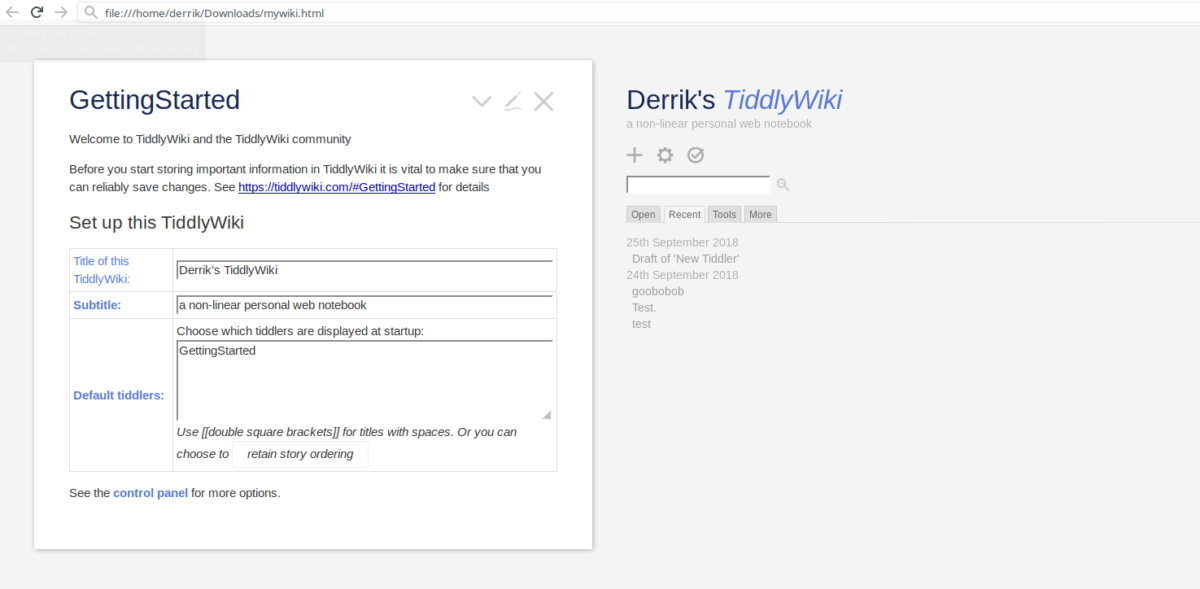
Маркирайте втория HTML файл и го преместете в папката „Документи“. Поставянето на папката тук ще ви позволи да запазите основния си TiddlyWiki файл и да го предпазите от случайно изтриване.
TiddlyWiki на работния плот
Използването на софтуера TiddlyWiki в уеб браузър евъзможно, но невероятно дразнещо. Всяка промяна правите изтегляния в нов файл и ще трябва да го управлявате ръчно. Просто не е как потребителите, които искат да имат собствен офлайн, личен бележник, да искат да правят нещата.
Разработчиците са наясно с този недостатък на използваемост и казват на потребителите да проверят различните клиенти и други налични инструменти (от общността) за по-добро потребителско изживяване.
От целия софтуер, наличен за TiddlyWiki, TiddlyDesktop е най-добрият. Той обработва различните HTML файлове и поддържа всичко актуално, така че не е нужно непрекъснато да се сблъсквате с всичко.
За да инсталирате TiddlyDesktop на Linux, отворете терминал и вземете най-новата версия с Wget команда.
64-битов
wget https://github.com/Jermolene/TiddlyDesktop/releases/download/v0.0.13/tiddlydesktop-linux64-v0.0.13.zip -P ~/Downloads
32-битов
wget https://github.com/Jermolene/TiddlyDesktop/releases/download/v0.0.13/tiddlydesktop-linux32-v0.0.13.zip -P ~/Downloads
Използвайки CD команда, преместете терминала от началната директория в ~ / Изтегляне папка.
cd ~/Downloads
Разархивирайте TiddlyDesktop ZIP архива със следната команда:
unzip tiddlydesktop-linux64-v0.0.13.zip
Освен това, ако използвате 32-битова версия на Linux, опитайте вместо това тази команда.
unzip tiddlydesktop-linux32-v0.0.13.zip
Преименувайте папката от „TiddlyDesktop-linux * -v0.0.13“ на „TiddlyDesktop“ с MV команда.
mv TiddlyDesktop-linux*-v0.0.13 ~/TiddlyDesktop
Преместете терминала в новото TiddlyDesktop папка с CD команда.
cd ~/TiddlyDesktop
В папката TiddlyDesktop актуализирайте разрешенията за файлове на изпълнимия файл на Linux TiddlyDesktop Linux.
sudo chmod +x nw
Накрая стартирайте изпълняващото се приложение на TiddlyDesktop на вашия Linux компютър.
./nw
Изпълнение на NV командата ще стартира TiddlyDesktop на вашия LinuxНАСТОЛЕН КОМПЮТЪР. Следващата стъпка е да добавите вашия Wiki файл. За да добавите Wiki файла, щракнете върху бутона „Добавяне на TiddlyWiki файл“, за да отворите браузъра на файла. В приложението за файлове отворете директорията „Документи“ в домашната си папка и щракнете върху вашия файл TiddlyWiki, за да го заредите в програмата.
Използване на TiddlyWiki
Сега, когато TiddlyWiki е настроен, той е готов за употреба и скоро ще можете да добавяте нови бележки (и да редактирате стари). За достъп до вашата уики, стартирайте терминален прозорец. Тогава, CD в папката на приложението TiddlyDesktop.
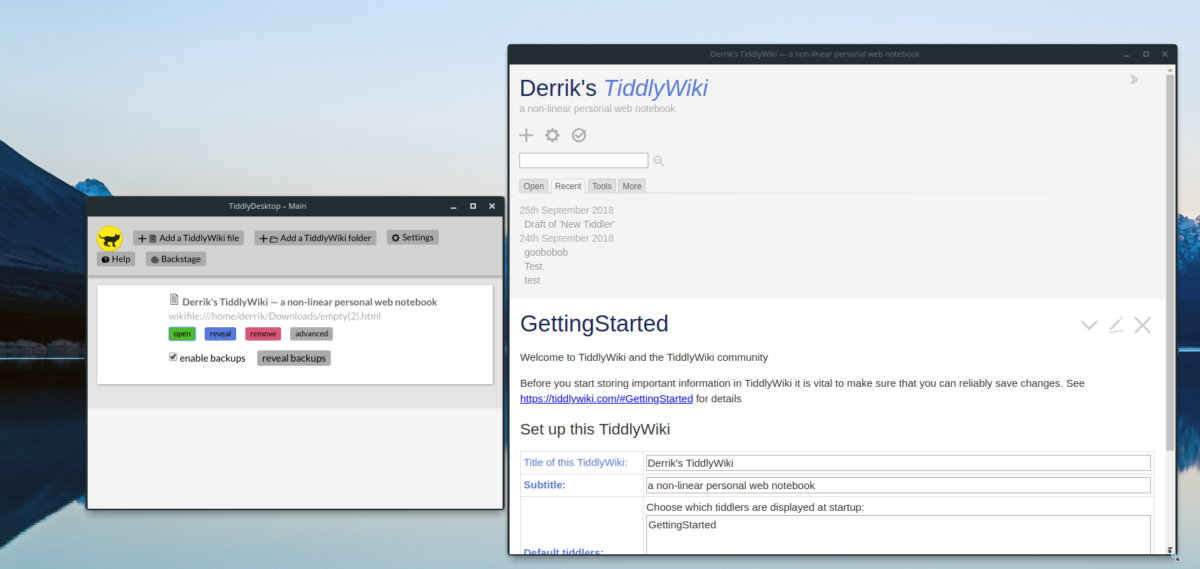
cd ~/TiddlyDesktop
Оттук използвайте NW командвайте и стартирайте приложението TiddlyDesktop.
./nw
Щракнете върху зеления бутон „отворен“ под вашияHTML файл за зареждане на вашия офлайн Wiki в TiddlyDesktop. След като вашата уики се зарежда в програмата, щракнете върху „+“ в горната част на прозореца, за да създадете нова бележка.
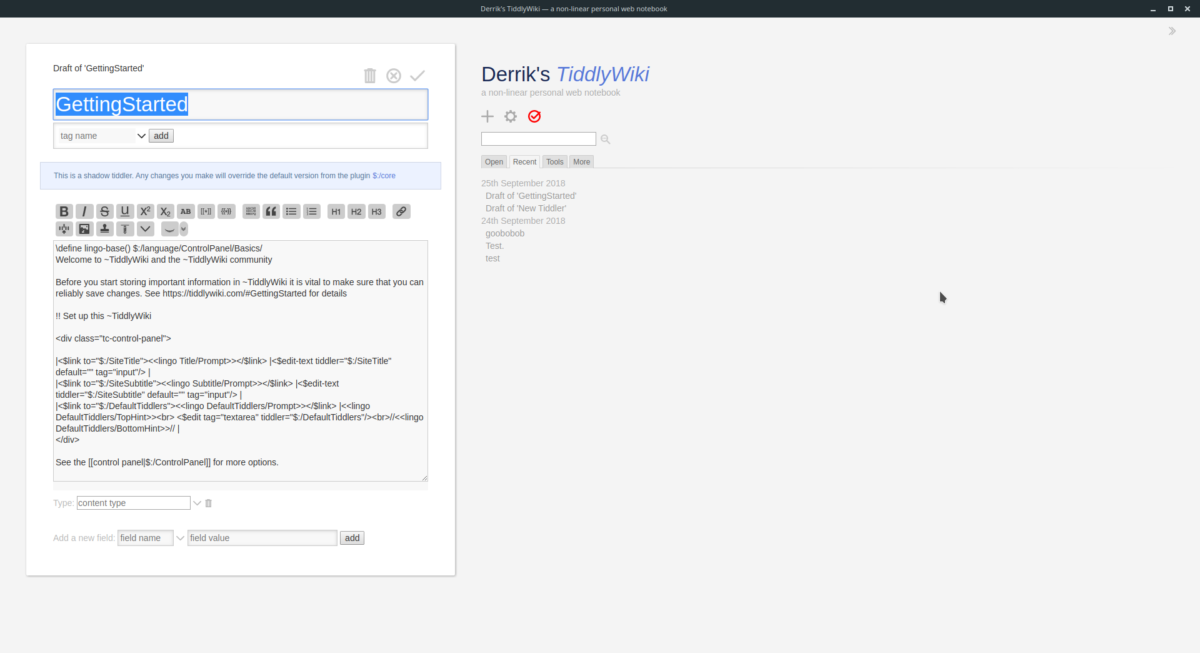
Когато приключите със създаването на новата си бележка (известна още като Tiddler) за вашата уики, щракнете върху червения бутон за отметка, за да я запазите в TiddlyDesktop.













Коментари